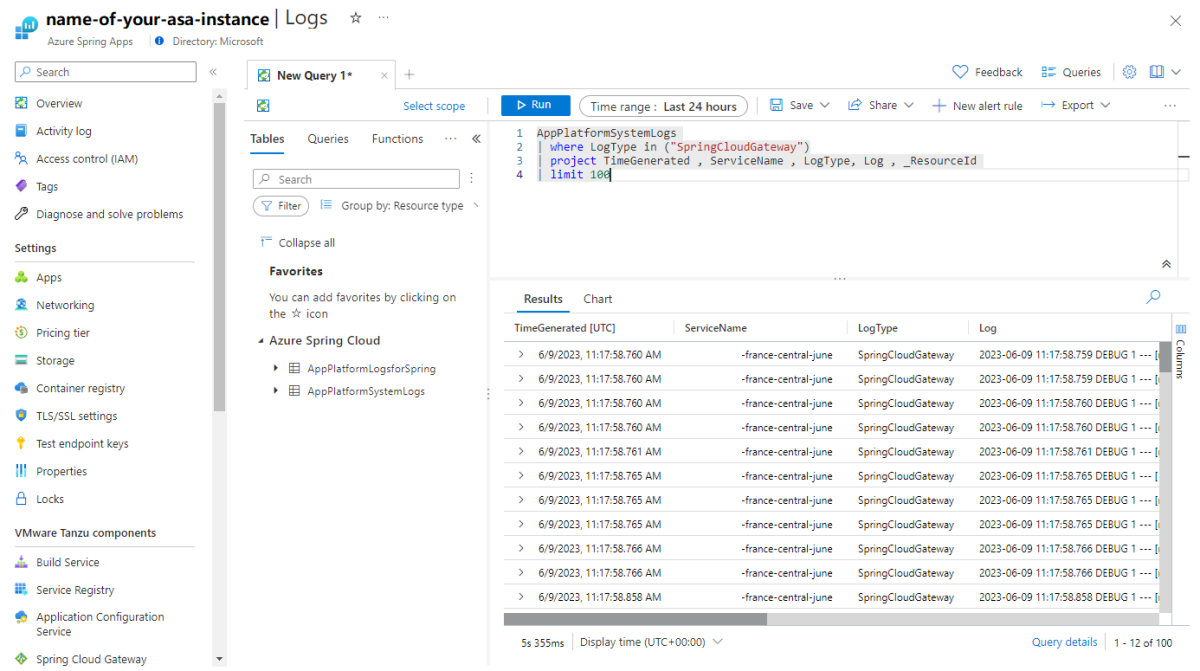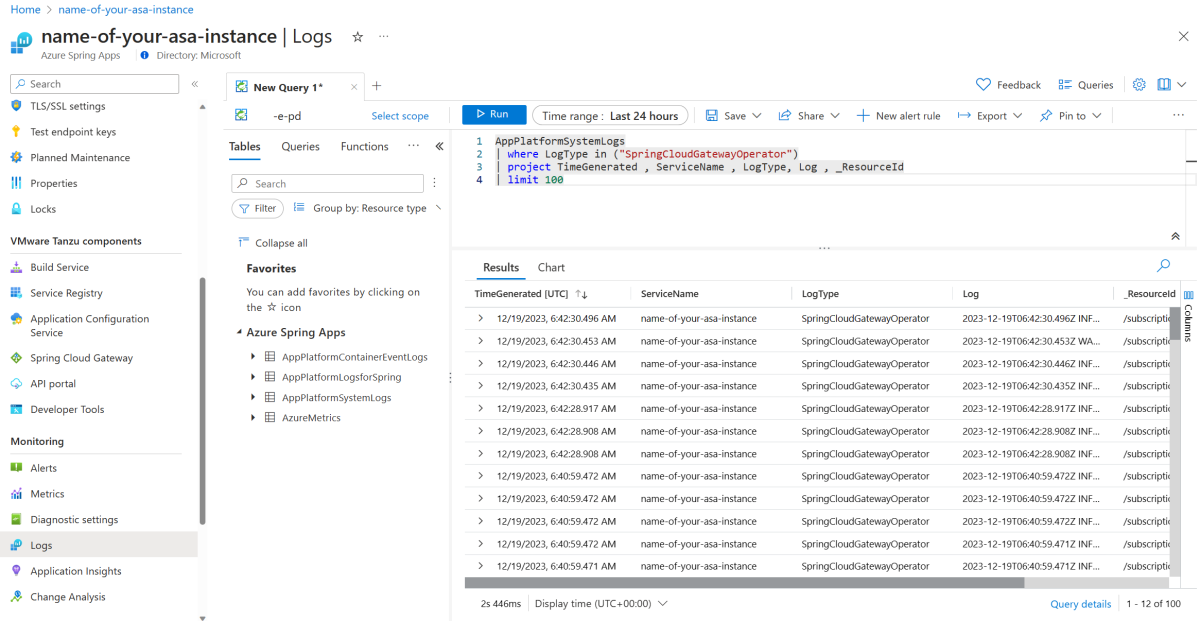Solucionar problemas do Gateway de Spring Cloud do VMware
Observação
Os planos Básico, Standard e Enterprise serão preteridos a partir de meados de março de 2025, com um período de desativação de 3 anos. Recomendamos a transição para os Aplicativos de Contêiner do Azure. Para mais informações, confira o anúncio de desativação dos Aplicativos Spring do Azure.
O plano consumo e dedicado Standard será preterido a partir de 30 de setembro de 2024, com um desligamento completo após seis meses. Recomendamos a transição para os Aplicativos de Contêiner do Azure. Para mais informações, confira Migrar o plano dedicado e consumo Standard dos Aplicativos Spring do Azure para os Aplicativos de Contêiner do Azure.
Este artigo se aplica a: ❎ Básico/Standard ✅ Enterprise
Este artigo mostra como solucionar problemas do Spring Cloud Gateway para VMware Tanzu com o plano Enterprise dos Aplicativos Spring do Azure. Para saber mais sobre o VMware Spring Cloud Gateway, confira Configurar o VMware Spring Cloud Gateway.
Pré-requisitos
- Uma instância de serviço já provisionada do plano Enterprise dos Aplicativos Spring do Azure com o Spring Cloud Gateway da VMware habilitado. Para obter mais informações, confira Início Rápido: criar e implantar aplicativos nos Aplicativos Spring do Azure usando o plano Enterprise.
-
CLI do Azure versão 2.45.0 ou posterior. Use o seguinte comando para instalar a extensão dos Aplicativos Spring do Azure:
az extension add --name spring.
Verificar as métricas do Gateway
Para obter mais informações sobre como verificar as métricas no portal do Azure, confira a seção da Página de métricas comuns de Métricas dos Aplicativos Spring do Azure.
Para obter mais informações sobre cada métrica com suporte, confira a seção Gateway de Métricas dos Aplicativos Spring do Azure.
Verificar logs do Gateway
O Spring Cloud Gateway é composto pelos seguintes subcomponentes:
-
spring-cloud-gateway-operatoré para gerenciar o Gateway. -
spring-cloud-gatewayatende aos recursos.
Os logs de ambos os subcomponentes estão disponíveis. As seções a seguir descrevem como verificar esses logs.
Usar o streaming de log em tempo real
Você pode transmitir logs em tempo real com a CLI do Azure. Para obter mais informações, consulte Transmitir os logs dos componentes gerenciados dos Aplicativos Spring do Azure em tempo real. Os exemplos a seguir mostram como você pode usar comandos da CLI do Azure para transmitir continuamente novos logs para os subcomponentes spring-cloud-gateway e spring-cloud-gateway-operator.
Use o seguinte comando para transmitir logs para spring-cloud-gateway:
az spring component logs \
--resource-group <resource-group-name> \
--service <Azure-Spring-Apps-instance-name> \
--name spring-cloud-gateway \
--all-instances \
--follow
Use o seguinte comando para transmitir logs para spring-cloud-gateway-operator:
az spring component logs \
--resource-group <resource-group-name> \
--service <Azure-Spring-Apps-instance-name> \
--name spring-cloud-gateway-operator \
--all-instances \
--follow
Usar o Log Analytics
As seções a seguir mostram como exibir logs do sistema usando o Log Analytics.
Configurações de diagnóstico do Log Analytics
Você deve ativar os Logs do Sistema e enviar para o Log Analytics antes de consultar os logs do VMware Spring Cloud Gateway. Para habilitar os Logs do Sistema no portal do Azure, use as seguintes etapas:
Abra sua instância dos Aplicativos Spring do Azure.
No menu de navegação, selecione Configurações de diagnóstico.
Selecione Adicionar configuração de diagnóstico ou selecione Editar configuração para escolher uma configuração existente.
Na seção Logs, selecione a categoria Logs do Sistema.
Na seção Detalhes do destino, selecione Enviar para o workspace do Log Analytics e selecione seu workspace.
Selecione Salvar para atualizar a configuração.
Verificar logs no Log Analytics
Para verificar os logs de spring-cloud-gateway e spring-cloud-gateway-operator usando o portal do Azure, use as seguintes etapas:
Verifique se você ativou os Logs do Sistema. Para obter mais informações, consulte a seção Configurações de diagnóstico do Log Analytics.
Abra sua instância dos Aplicativos Spring do Azure.
Selecione Logs no painel de navegação e selecione Visão geral.
Use as consultas de exemplo a seguir no painel para editar consultas. Ajuste o intervalo de tempo e selecione Executar para pesquisar logs.
Para exibir os logs para
spring-cloud-gateway, use a seguinte consulta:AppPlatformSystemLogs | where LogType in ("SpringCloudGateway") | project TimeGenerated , ServiceName , LogType, Log , _ResourceId | limit 100Para exibir os logs para
spring-cloud-gateway-operator, use a seguinte consulta:AppPlatformSystemLogs | where LogType in ("SpringCloudGatewayOperator") | project TimeGenerated , ServiceName , LogType, Log , _ResourceId | limit 100
Observação
Pode haver alguns minutos de atraso antes que os logs estejam disponíveis no Log Analytics.
Ajustar níveis de log
Esta seção descreve como ajustar os níveis de log do VMware Spring Cloud Gateway e oferece um agente como exemplo.
Importante
Antes de começar, lembre-se de entender os detalhes e os impactos do ajuste dos níveis de log lendo a seção Configurar níveis de log de Configurar o VMware Spring Cloud Gateway.
Use as seguintes etapas para ajustar os níveis de log:
- Em sua instância dos Aplicativos Spring do Azure, selecione Spring Cloud Gateway no painel de navegação e selecione Configuração.
- Nas seções Propriedades, preencha o par chave/valor
logging.level.org.springframework.cloud.gateway=DEBUG. - Selecione Salvar para salvar as alterações.
- Depois que a alteração for bem-sucedida, você poderá encontrar logs mais detalhados para solução de problemas, como informações sobre como as solicitações são roteadas.
Regras de alerta de instalação
Você pode criar regras de alerta com base em logs e métricas. Para obter mais informações, confira Criar ou editar uma regra de alerta de métrica.
Use as seguintes etapas para criar regras de alerta diretamente no portal do Azure para os Aplicativos Spring do Azure:
- Abra sua instância dos Aplicativos Spring do Azure.
- Navegue até Logs ou Métricas.
- Escreva a consulta de log no painel Logs ou adicione um gráfico de métricas.
- Selecione Nova regra de alerta. Esta ação leva você ao painel Criar uma regra de alerta e a consulta de log ou as métricas são preenchidas automaticamente.
Agora você pode configurar os detalhes da regra de alerta.
Monitorar o Gateway com o monitor de desempenho do aplicativo
Para obter mais informações sobre monitores de desempenho de aplicativos com suporte e como configurá-los, confira a seção Configurar o monitoramento de desempenho do aplicativo de Configurar o VMware Spring Cloud Gateway.
Reiniciar o Gateway
Para alguns erros, uma reinicialização pode ajudar a resolver o problema. Para obter mais informações, confira a seção Reiniciar o Spring Cloud Gateway do Configurar o VMware Spring Cloud Gateway.